포토샵, 프리미어와 같은 Adobe(어도비) 제품군을 사용하다 보면 프로그램은 정상적으로 실행되는데 창을 닫을 수 없는 비정품 알림창이 간헐적으로 뜨면서 작업을 방해할 때가 있는데요.
정품 인증을 정상적으로 마친 경우에도 인터넷 연결에 따라 간헐적으로 뜰 수 있으며 할인 행사 광고등 광고창으로 오해할 수 있는 비정품 알림 팝업창의 대표적인 메시지는 다음과 같습니다.
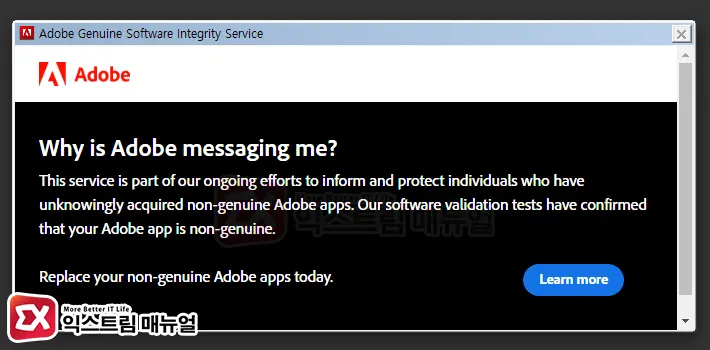
- 고객님의 adobe 소프트웨어는 정품이 아닙니다.
- 비정품 소프트웨어를 Adobe 정품으로 교체하고 할인도 받으십시오.
- Adobe has identified your software as not genuine.
- Your data security may be at risk.
- Why is Adobe messaging me?
- One or more of your Adobe apps is not genuine. We’re here to help with support and discounted replacement options.
목차
Adobe Genuine Software Integrity Service 제거하기
어도비 소프트웨어의 비정품 여부를 확인하는 서비스인 Adobe Genuine Software Integrity Service가 작동하면서 팝업창이 뜨는 것입니다.
어도비에서 정상적으로 구독하고 있는 경우 또는 인증이 풀린 경우에 비정품 메시지가 뜰 수 있으며 이 문제를 해결하려면 서비스 및 프로세스를 작동하지 않게 정지한 다음 Adobe Genuine Software Integrity Service를 제거해서 비정품 알림을 해제할 수 있습니다.
1. Adobe Genuine Software service 프로세스 중지
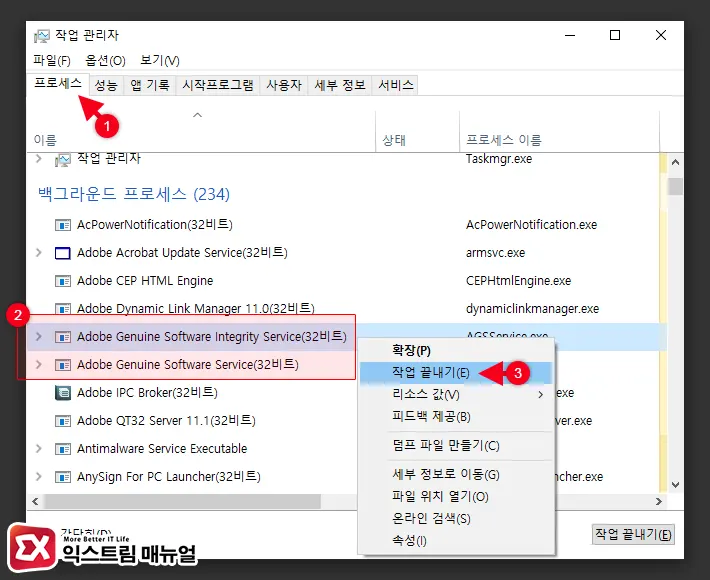
- Ctrl + Shift + Esc 키를 눌러 작업 관리자를 실행합니다.
- 프로세스 탭에서 백그라운드 프로세스 항목으로 스크롤을 내린 다음 아래의 서비스를 마우스 오른쪽 버튼으로 선택 후 ‘작업 끝내기’를 선택합니다.
- Adobe Genuine Software Integrity Service(32비트)
- Adobe Genuine Software Service(32비트)
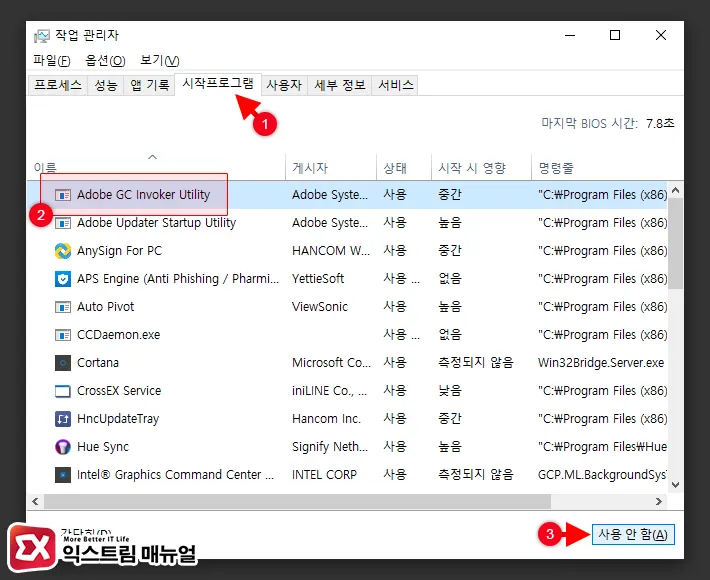
- 작업 관리자에서 시작프로그램 탭을 클릭합니다.
- 시작프로그램 목록에서 Adobe GC Invoker Utility를 찾아 클릭한 다음 우측 하단의 ‘사용 안 함’을 클릭해 시작프로그램을 중지합니다.
2. Adobe Genuine Monitor Service 중지
시작 프로그램 뿐만 아니라 윈도우 서비스에도 Adobe Genuine Monitor Service 가 등록되어 있기 때문에 서비스 또한 사용하지 않게 중지해야 합니다.

- Win + R 키를 눌러 실행창을 엽니다.
services.msc를 입력해서 서비스 관리자를 실행합니다.

- 서비스 목록에서 Adobe Genuine Monitor Service를 찾아 더블 클릭합니다.
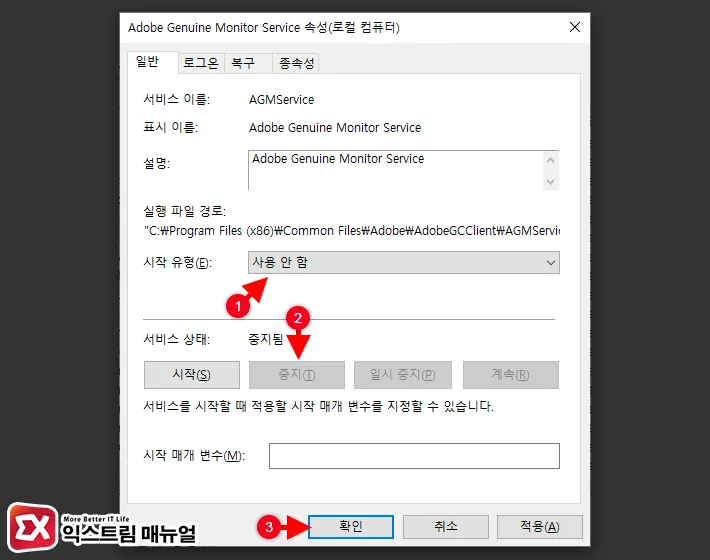
- 시작 유형을 ‘사용 안 함’으로 변경합니다.
- 만일 서비스가 현재 시작됨 상태라면 서비스를 중지합니다.
- 설정을 마친 후 확인 버튼을 클릭해 설정을 저장합니다.
위와 같은 요령으로 아래 서비스를 시작하지 않게 설정하고 서비스를 중지 설정합니다.
- Adobe Acrobat Update Service
- Adobe Genuine Monitor Service
- Adobe Genuine Software Integrity Service
- AdobeUpdateService
3. Adobe Service 모두 제거하기
위 두가지 설정을 끝내면 비정품 인증 팝업창은 더이상 뜨지 않지만 어도비 업데이트가 진행되면서 언제든 프로세스 및 서비스가 자동으로 실행될 수도 있습니다.
이 경우에는 윈도우에 등록된 서비스를 제거해서 비정품 경고 메시지가 안뜨게 할 수 있습니다.
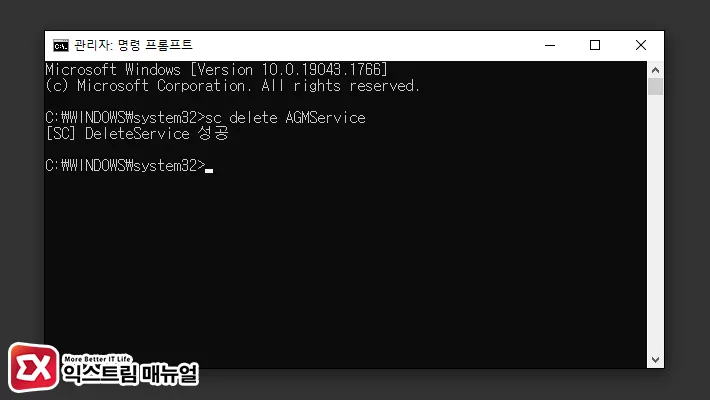
- 명령 프롬프트를 관리자 권한으로 실행합니다.
- 아래의 명령어를 한 줄씩 차례대로 입력해 서비스에 등록된 어도비 서비스를 제거합니다.
sc delete AGMService
sc delete AGSService
sc delete AdobeARMservice
sc delete AAMUpdater4. Adobe Genuine Helper.exe 제거
위 과정을 마쳤음에도 불구하고 비정품 알림 팝업이 뜨는 경우 실행 프로그램 자체를 삭제해야 합니다.
정품 인증 알림과 관련된 실행 파일로 포토샵을 비롯한 어도비 프로그램 자체에는 영향을 주지 않습니다.
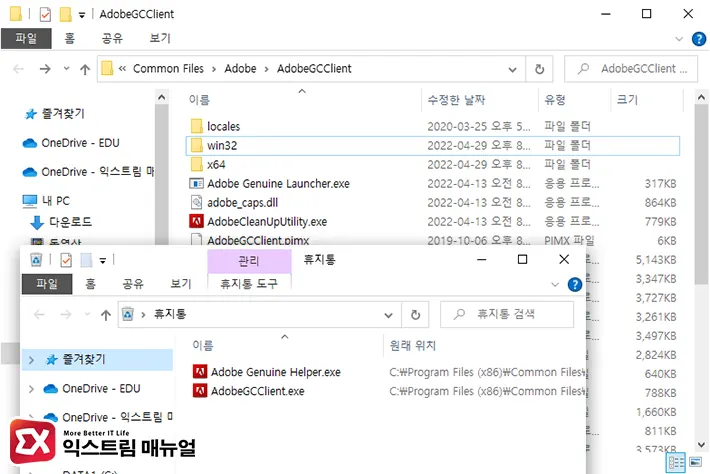
C:\Program Files (x86)\Common Files\Adobe\AdobeGCClient경로로 이동합니다.Adobe Genuine Helper.exe와AdobeGCClient.exe파일을 삭제합니다.- 포토샵을 실행해 정품 인증 팝업이 뜨지 않는지 확인합니다.




14개 댓글. Leave new
안녕하세요 오늘 포토샵 갑자기 사용할 일이 있어서 켜봤더니 비정품알림이 울려 당황했습니다,
혹시 알려주신 방법대로 했는데 이러면 비정품인지 이제 어도비측에서 모르게 되는건지 여쭤봅니다.
경고메세지가 안뜨게 하는건지 아예 모르게 하는건지 궁금해서요.. ㅠㅠ
정 안되겠으면 구매해서 사용해야하는데 한달에 한번정도 사용하기에 아까워 이렇게 여쭤봅니다.
포토샵 우측 위에보시면 X버튼 바로 아래 업로드같은 아이콘 있습니다.
실행 직후 그 아이콘이 깜빡깜빡 거리는데 서버에 인증상태를 전송하여 포토샵 정품인지 아닌지 체크를 하는 듯 합니다.
사용자가 누를 수 있는 버튼은 아니구요.
따라서 경고창만 없애는 것 자체는 임시방편이라고 보심 될 듯하며, 어도비가 모르는 상태가 되는 것은 아닌 듯 하네요.
게시물 올려주셔서 감사합니다 도움이 되었어요 >.<
안녕하세요 저도 메세지가 떠서 따라하려고 봤더니 저는 작업관리자 창이나 서비스항목에도 Adobe Genuine Software Service가 아예 없어요 저는 윈도우10 이고 포토샵은2022 입니다
찾아봐도 저같은 경우는 없는듯한데 혹시 왜그런지 아실까요?
크랙이나 이런걸로 이용하시는 분이라면 그게 없을수도 있어요
그럴땐 다른 방법을 찾아보는게 수월합니다
저도 위 kom님 처럼 Adobe Photoshop 2022, 윈10 유저인데 같은 현상입니다.
아예 설명해 주신 서비스 항목 자체가 문서, 작업관리자, 서비스에 나타나지도 검색해도 없습니다.
이 부분에 대하여 혹 해결 방법이 있나요?
폴더에 AdobeGenuineClient.pimx나 AdobeGCClient.pimx 나 AGMService.exe 나 AGSService.exe 나 AGCInvokerUtility.exe 같은것들은 영향이 없을까요?
대단하십니다
큰 도움이 되었습니다.
정보를 나누어 주셔서 감사합니다
명령프롬프트에 저 4개 입력해서 삭제할려고 하니
다 실패하고 없다고 뜨네요..
괜찮은가요?
늘 정확하고 빠른 도움 주셔서 감사합니다.
많은 도움 받고 있습니다.
설명해주신대로 차근 차근 해결했어요! 내일은 안떴으면 좋겠어요
설명 알아보기 쉽게 정리해 주셔서 감사해요 >,^
인터넷을 끊고 사용하시면 절대 정품인증 안뜸니다
휠터기능에서 한가지 제외하고는 모두사용할수 있습니다
위에 방식대로 해보았는데 서비스 및 작업관리자에 어도비 항목이 없었습니다. 안되네요
감사합니다. 잘 해결했습니다.